DELL笔记本安装网银后键盘无法使用如何解决
发布时间:2017-06-01 08:50
相关话题
时至今日,笔记本电脑市场已经迈入成熟期,消费大众身处于轻薄短小的产品时代中,但是笔记本电脑用久了也会给我们带来些问题,比如最近有小伙伴反映DELL笔记本安装网银后键盘无法使用,遇到这种情况我们具体该怎么解决呢?下面就由小编跟大家分享一下解决方法吧,欢迎大家来阅读学习~
DELL笔记本安装网银后键盘无法使用解决方法
第一步,打开开始菜单--选择--控制面板
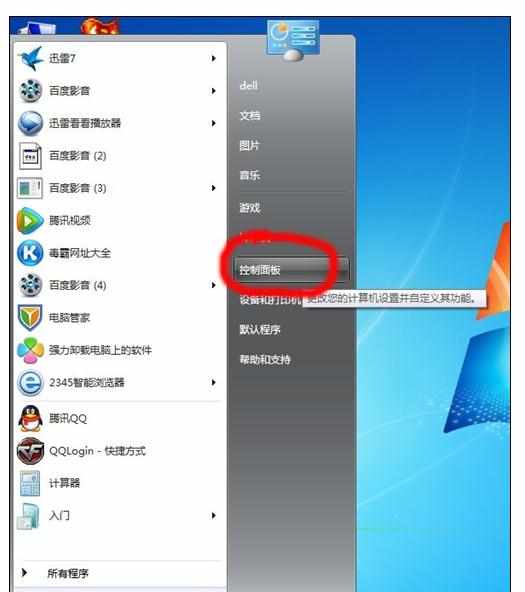
第二步,在控制面板中--选择--添加删除程序

第三步,选择 戴尔触摸板控制 程序--删除掉

重新启动计算机,即可解决题。 方法二:删除网银安全插件,与戴尔系统相互冲突的文件(不影响安全使用) 第一步:打开---计算机--打开 C盘

第二步:打开 --C盘里的 --C:Windows文件夹
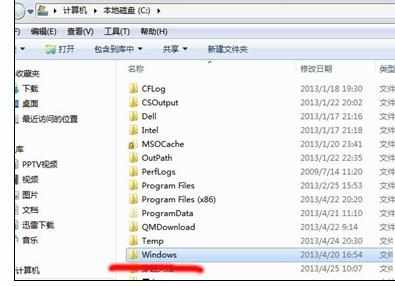
第三步:打开---Windows文件夹--System32文件夹

第四步:打开System32文件夹---drivers文件夹--按--时间排序--选择最新时间的第一个文件--注意不是文件夹--是 单独的文件,删除,重启电脑解决问题。
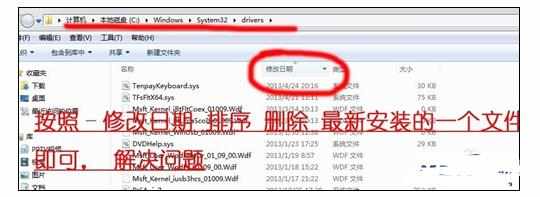
也可以复制以下路径 :C:WindowsSystem32drivers 。按时间排序,删除,最新的第一个文件。 希望这个方法可以帮助你解决,戴尔电脑键盘不能使用的问题。注意,只对WIN7系统有效。

DELL笔记本安装网银后键盘无法使用如何解决的评论条评论